给电脑重装系统win11专业版
- 分类:Win11 教程 回答于: 2022年12月10日 08:51:48
win11从推出开始就备受广大用户的喜爱,很多人纷纷将系统升级为win11。有网友咨询给电脑重装系统win11专业版怎么操作,下面小编就演示下如何给电脑重装系统win11专业版。
工具/原料:
系统版本:win11专业版
品牌型号:华为MateBook 14s
软件版本:小白一键重装系统 v2990
方法/步骤:
方法一:一键重装win11专业版
这种方法是利用小白软件在电脑可以正常使用的情况下在线安装,具体步骤如下:
1、首先下载安装小白一键重装系统软件,打开后选择在线重装,点击要安装的win11系统,点击下一步。
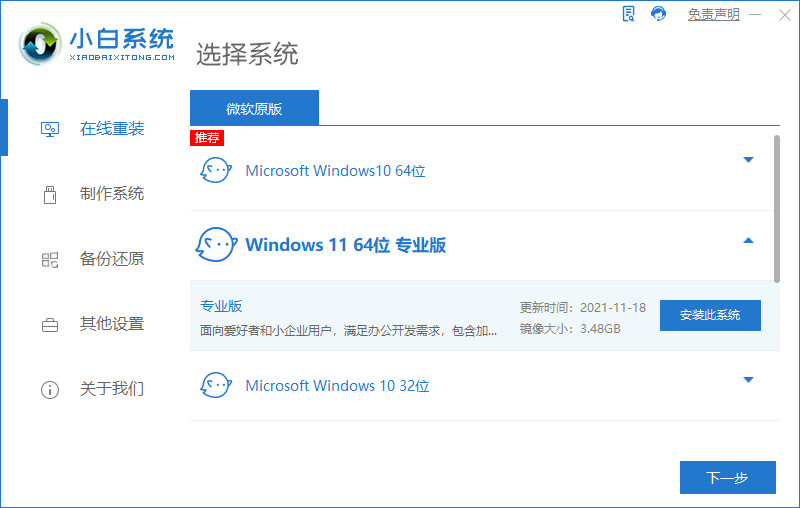
2、勾选要同时安装的其他应用软件。
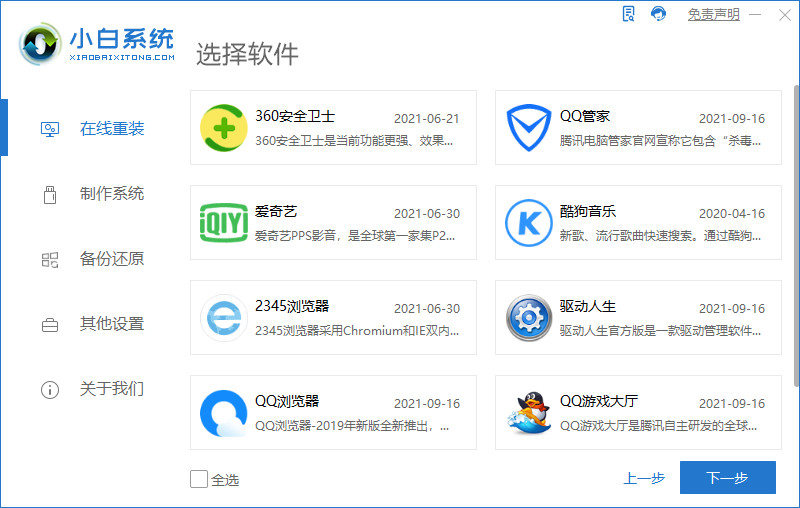
2、等待软件下载搜集安装系统所需要的各种资源。

4、提示系统安装环境部署完毕后,点击立即重启。

5、进入启动管理器界面,选择第二项回车。
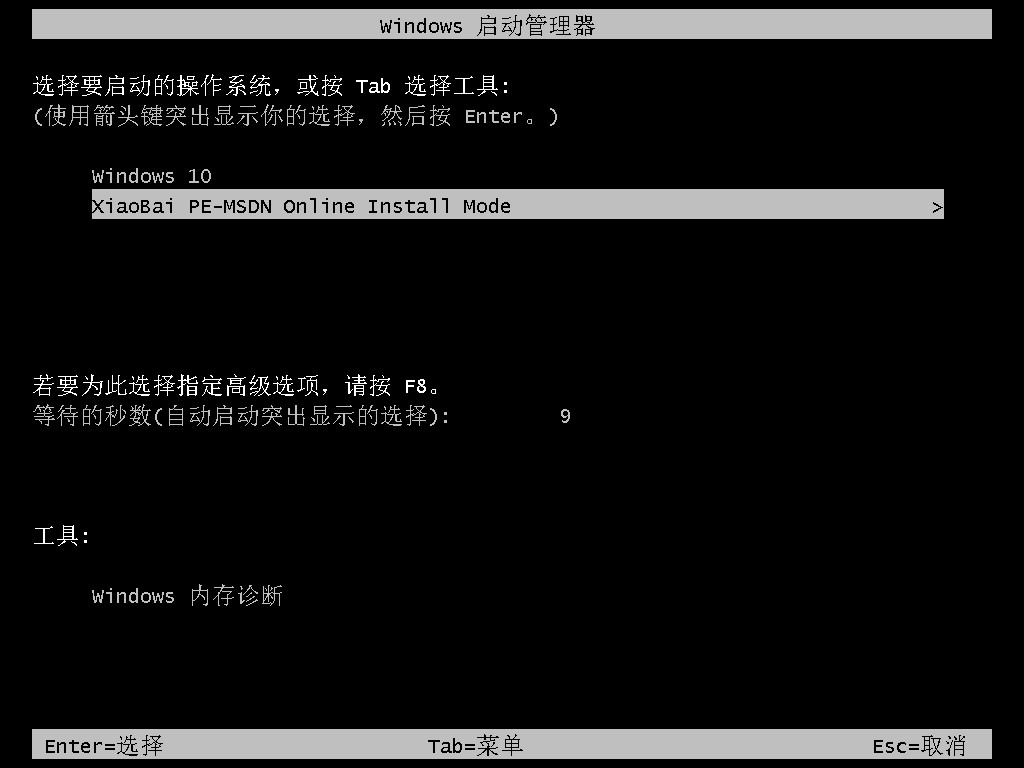
6、等待系统格式化分区自动安装。
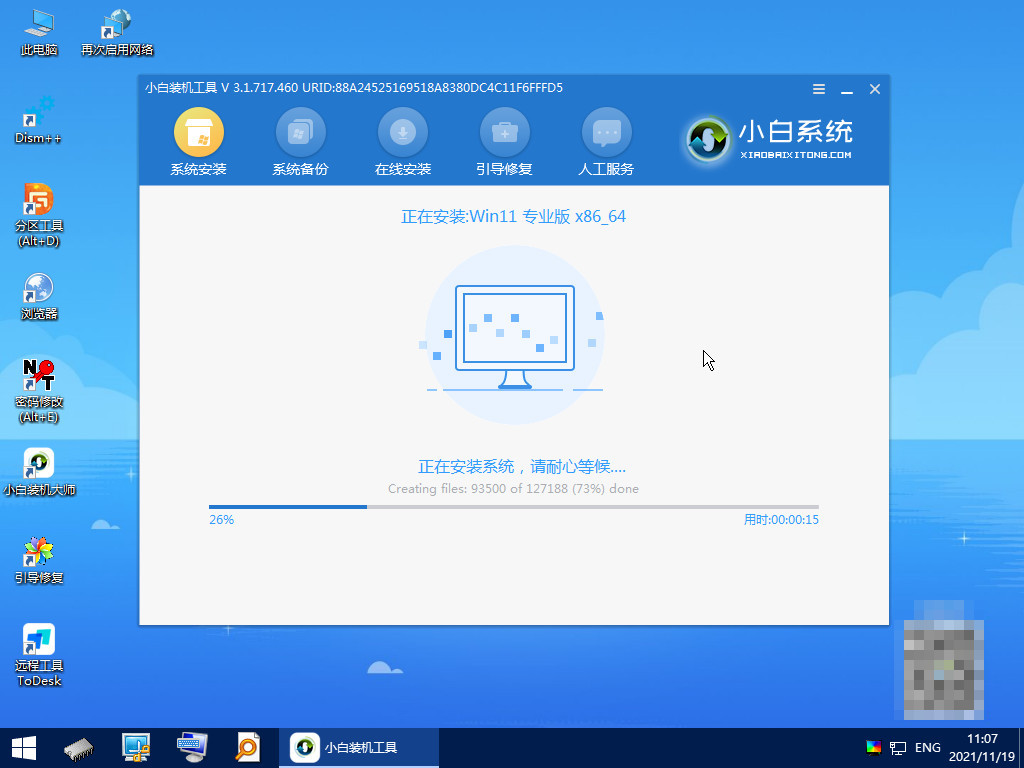
7、安装完后点击自动重启。

8、等待系统自动进入到桌面,安装完成。

方法二:u盘重装win11专业版
这种方法是电脑进不去系统的情况下利用小白软件制作启动盘进行安装,具体步骤如下:
1、下载小白软件后,将u盘插入好用的电脑,打开软件,点击开始制作启动盘。
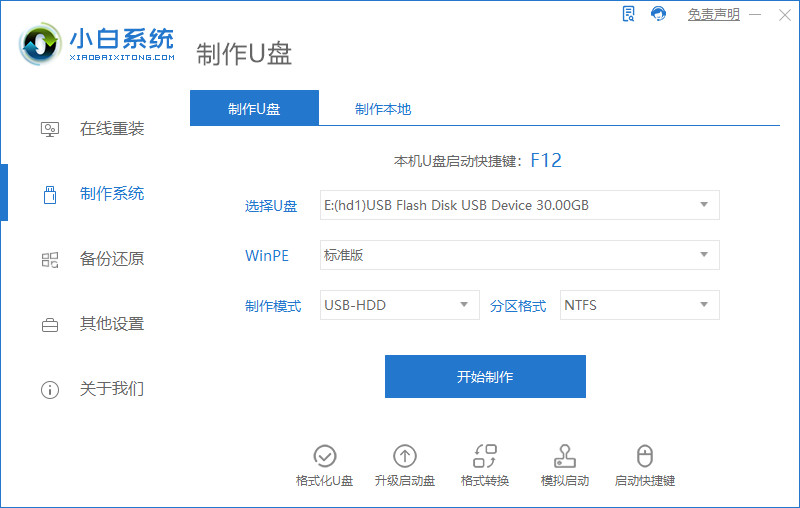
2、选择好要制作的系统版本,点击开始制作。

3、确认好已备份好所有资料,点击确定。

4、等待下载安装系统所需要的各种资源。
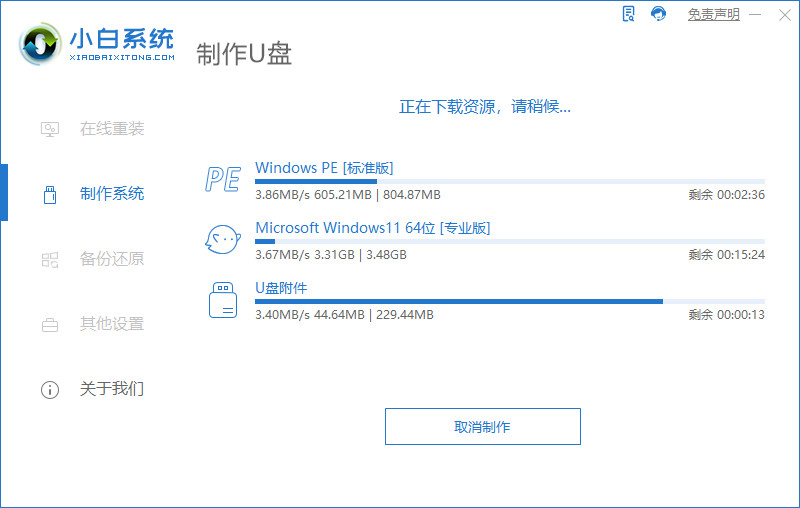
5、提示u盘制作完成后点击取消。
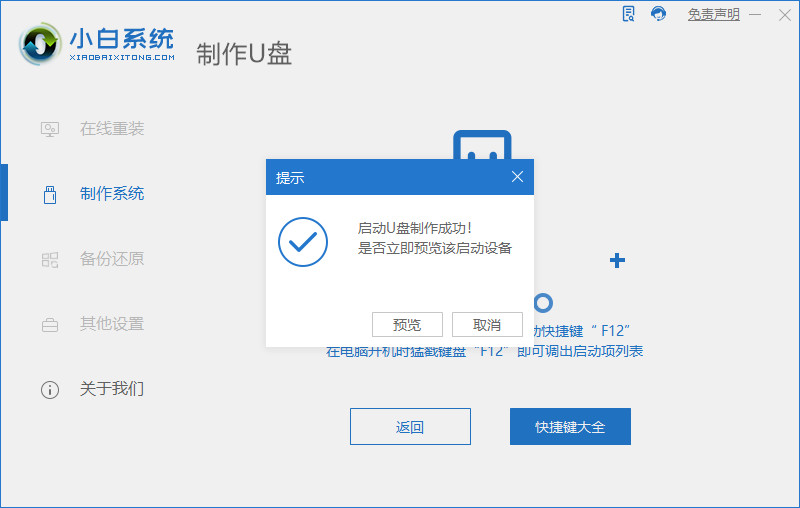
6、将u盘插入要安装系统的电脑,开机按启动热键进入系统,点击Boot选项卡,选择Boot Option #1项,回车。

7、等待系统自动安装。
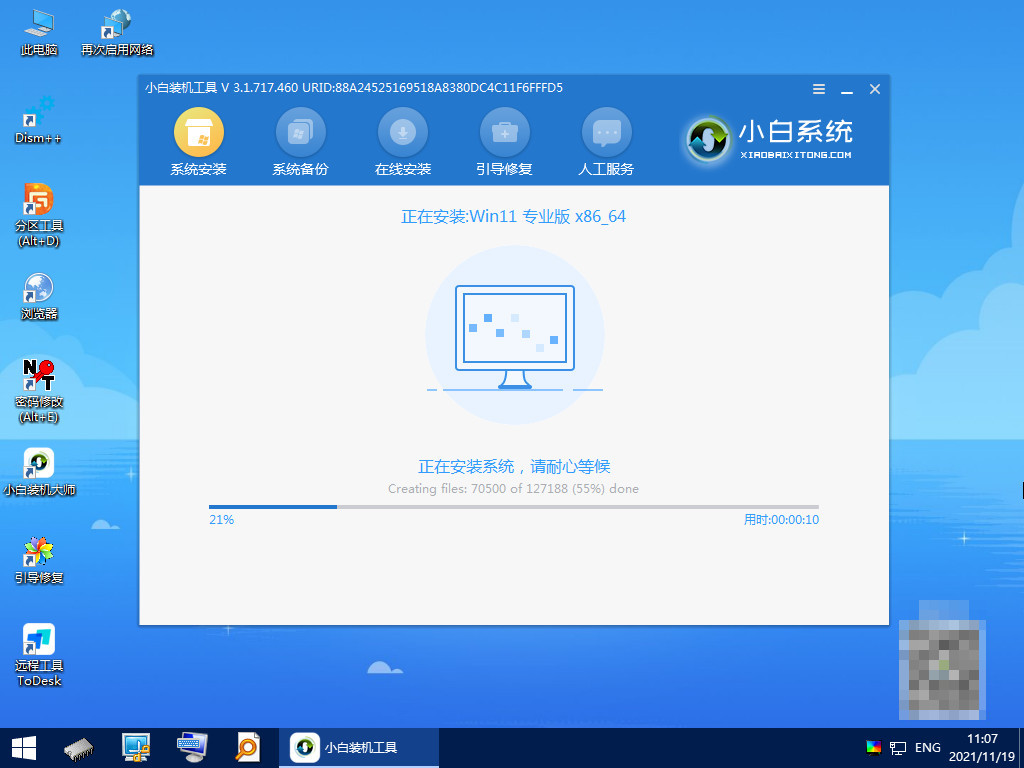
8、提示安装完成后点击立即重启。
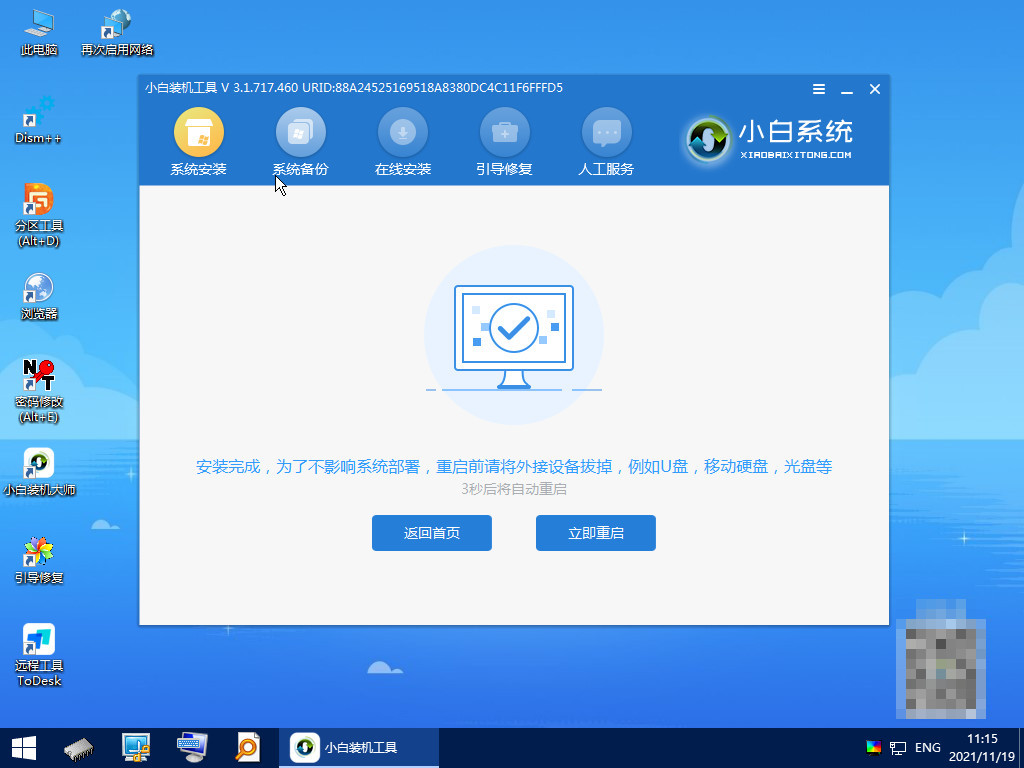
9、等待系统重启中。

10、进入系统桌面,安装完成。
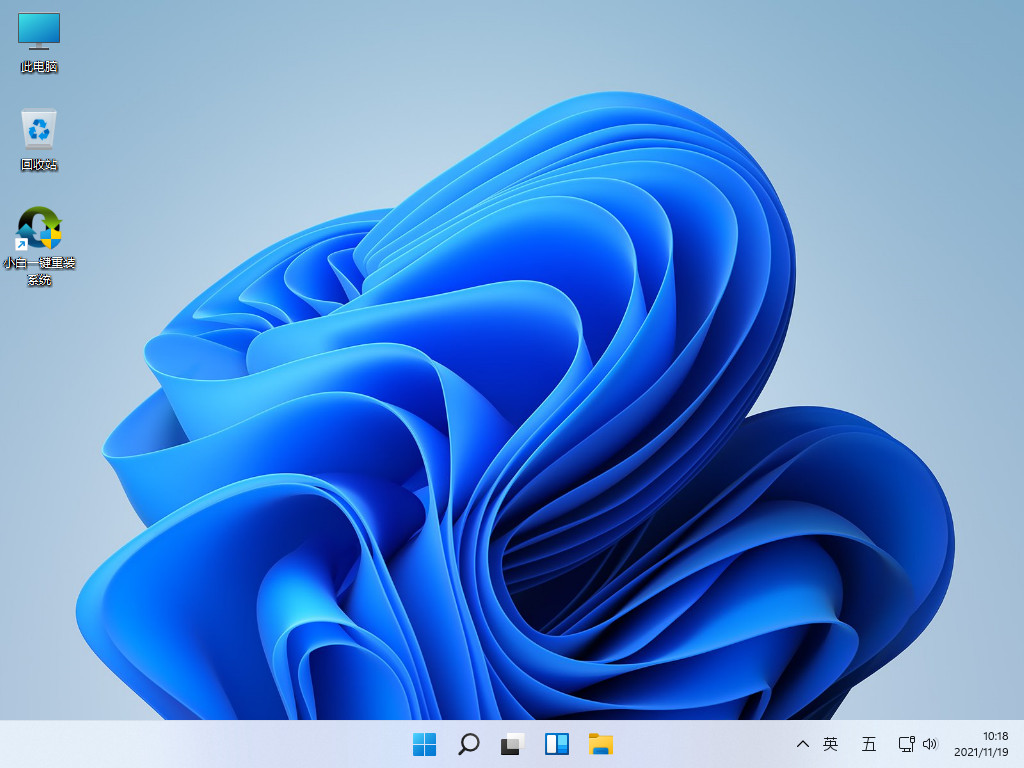
总结:
以上分享了两种给电脑重装系统win11专业版的方法,一键重装与u盘重装都能有效快速实现安装win11专业版系统,感兴趣的朋友可以参考以上步骤操作即可,希望对大家能有所帮助。
 有用
26
有用
26


 小白系统
小白系统


 1000
1000 1000
1000 1000
1000 1000
1000 1000
1000 1000
1000 1000
1000 1000
1000 1000
1000 0
0猜您喜欢
- win11设置系统还原点的方法介绍..2021/12/08
- win11右键反应慢怎么办2022/03/18
- win11电脑怎么注销管理员账号方法教程..2022/10/20
- win11检测工具使用方法2022/10/26
- Windows11触摸板怎么打开2022/01/21
- win11安装提示不支持pc的解决方法..2021/11/22
相关推荐
- 一键重装系统win11的详细步骤..2022/05/28
- windows11更新正在进行中-小白系统教..2021/12/23
- 电脑怎么重装系统win11正版2022/01/19
- 微软原版win11系统安装步骤图解..2021/12/31
- 微软windows11怎么升级2021/12/08
- 华为win11电脑截图都保存在哪里了..2022/11/30

















